



  |   |
| 1 | Controleer of u de geheugen kaart in de juiste sleuf hebt geplaatst. Op het LCD-scherm wordt het volgende bericht weergegeven:
| ||
| 2 | Druk op PhotoCapture. Voor DPOF-afdrukken, zie DPOF-afdrukken. | ||
| 3 | Druk op | ||
| 4 | Druk op Kleur Start om het indexblad af te drukken. Noteer het nummer van het beeld dat u wilt afdrukken. Zie De miniatuurindex afdrukken. | ||
| 5 | Voor het afdrukken van beelden drukt u op | ||
| 6 | Voer het afbeeldingsnummer in en druk op OK. | ||
| 7 | Druk op Kleur Start om het afdrukken te starten. |
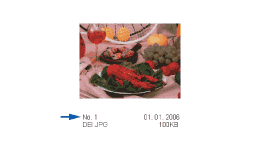
  |   |